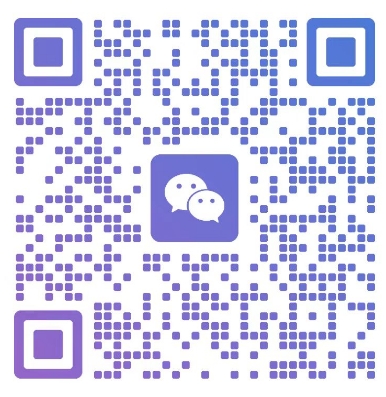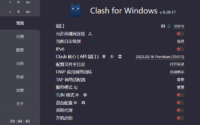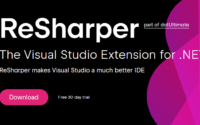Jetbrains Ai assistant插件使用与IDE工具配置教程-科学上网使用国外模型
大兄弟们,下面是科学上网使用Ai Assistant插件的操作步骤教程
各种联系方式,务必加一下哈:https://web.52shizhan.cn/contact
务必加我微信,记得备注:Ai售后激活
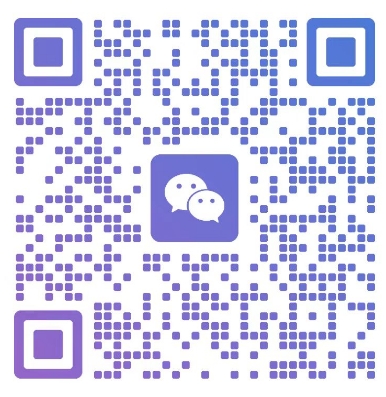
以后可网站里直接下单,自动发送账号的
https://web.52shizhan.cn/activity/ai-assistant
配置Ai Assistant之前请注意
科学上网的话,你的IDE需2023.3 以上的版本才能使用Ai插件
国内使用Ai的话,你的IDE需2024.2以上的版本才能使用Ai插件
如果你是在国外的话,看看哪些区域是支持的。
具体支持的地区,看这里:https://www.jetbrains.com/legal/docs/terms/jetbrains-ai/service-territory
到官网下载IDE工具,记住:这个插件用科学上网的话得支持IDE2023.2,x以上的即可,IDES越新版越支持越好用
插件的登录可以在help->regist打开,或者在工具的右侧图标里打开登录
在IDE工具里直接登录账号即可,这一步不需要我多说了,直接登录就好,账号登录后是这样的
配置成功后,2024.3版本及以上版本的支持模型的切换,如图
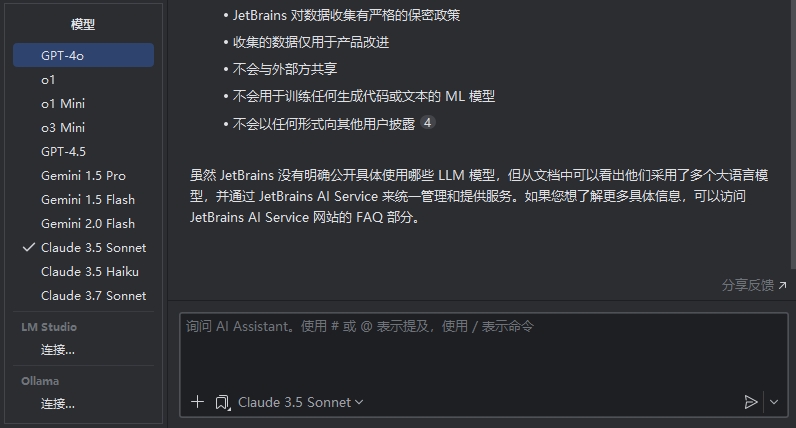
请仔细看下面的配置
第一步:更改区域
IDE版本如果是2024.2 以上的版本(2023.3-2024.1版本的跳过这步骤),要更改一下区域的设置,请检查:按照下面的流程设置一下地区为未指定
File | Settings | Appearance & Behavior | System Settings | Language and Region (中文菜单路径 文件 | 设置 | 外观与行为 | 系统设置 | 语言和地区)
点击确定后,选择暂不重启IDE(最后一步再重启IDE)
第二步:配置http代理
使用代理来配置使用Ai插件,节点建议用美国,新加坡的登欧美的,亚洲的都是不行的哈!
使用这个插件全程得科学上网,还得在IDE工具里配置代理到你的科学上网工具的端口
我使用的是clash,梯子的端口如图,你们用其他的梯子软件,应该知道端口在哪。记得要全局代理哈
clash下载
clash(windows客户端)详细使用配置教程
windows配置教程:https://www.52shizhan.cn/article/0621855
macos配置教程:https://www.52shizhan.cn/article/0621859
节点购买,给你推荐一下:https://web.52shizhan.cn/activity/clash-vpn
配置的是http代理,不是socks代理,这里要配置的是http代理,不是socks代理,这里要配置的是http代理,不是socks代理
主机名:用127.0.0.1即可
端口填写你科学上网工具的端口,比如:7980
如果出现错误提示时,比如:
您已将JVM属性”https.proxyHost”设为”127.0.0.1″。
这可能导致不正确的行为。代理应在”设置|HTTP代理”中设置
此JVM属性为旧属性,Oracle不建议使用。
(注:它可能由一些代码动态分配。)
打开设置,外观行为,http代理,把刚才设置手动代理的,更改为自动检测代理设置 即可。或者就像上面的那样打开http代理更改自动检测代理
配置好后重启一下ides编码工具,就可以使用你的Jetbrains Ai插件了
如果成功,则如图既是可以使用了
获取带ai assistant插件的账号
https://web.52shizhan.cn/activity/ai-assistant
错误提示处理
如果提示:
AI Assistant
出错了。请在许可证对话框(帮助 | 注册表…) 您的 AI Assistant 许可证。
出现上面的问题,可能是你的IDE版本是2024.2以上的版本,要更改一下区域的设置,或者存在缓存的问题,请检查:
然后按照下面的流程设置一下地区为未指定
File | Settings | Appearance & Behavior | System Settings | Language and Region (中文菜单路径 文件 | 设置 | 外观与行为 | 系统设置 | 语言和地区)
更改完后或者已经是未指定的状态,接下来请退出账号登录,重启IDE再登录账号即可
记住:请退出账号登录,重启IDE再登录账号即可
记住:请退出账号登录,重启IDE再登录账号即可
各种联系方式,务必加一下哈:https://web.52shizhan.cn/contact
务必加我微信,记得备注:Ai售后激活